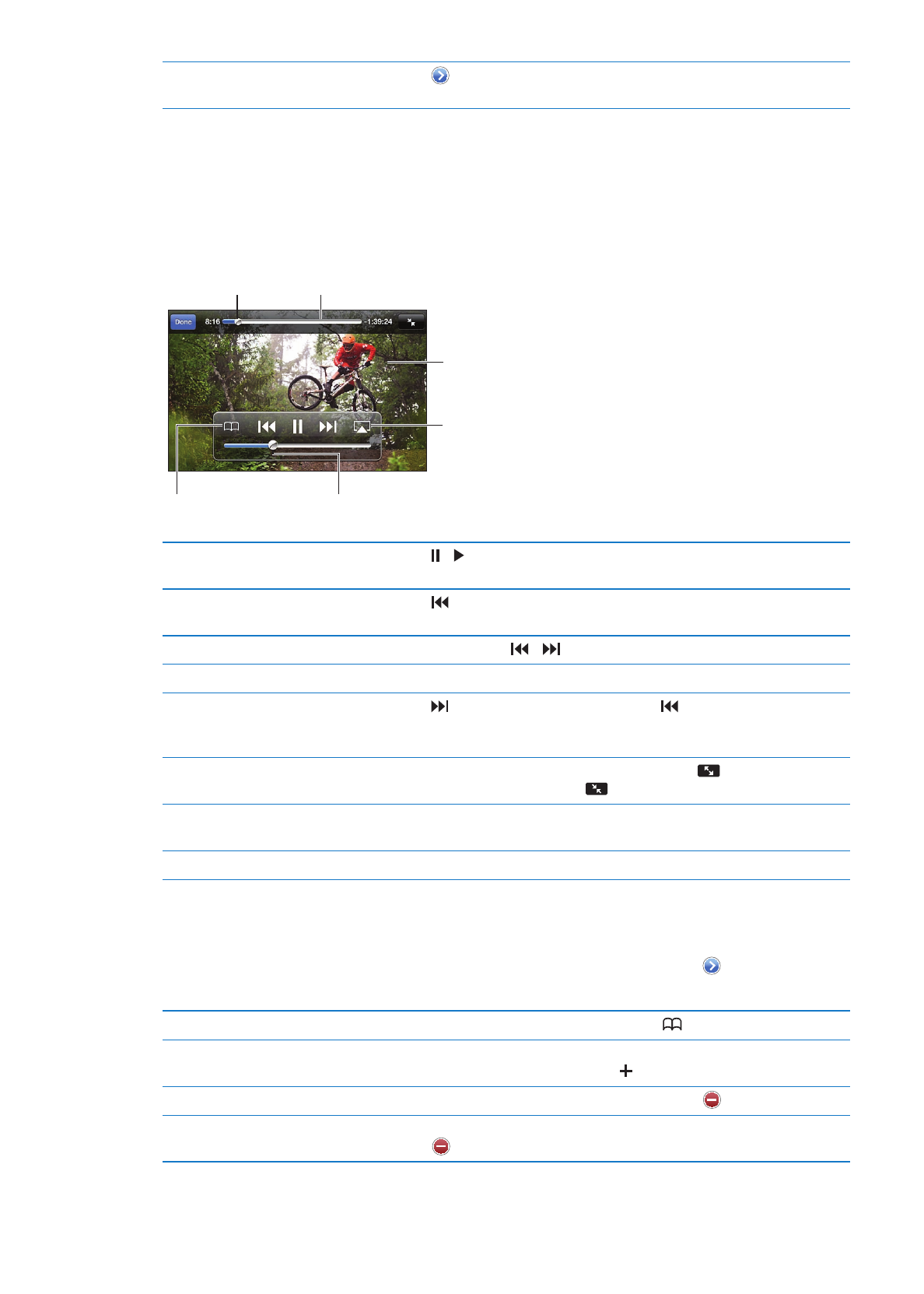
Cómo reproducir vídeos
Visualizar un vídeo: Pulse cualquier vídeo mientras explora. La reproducción comenzará cuando
se haya descargado suficiente vídeo al iPhone. La parte oscurecida de la barra de desplazamiento
indica el progreso de la descarga.
Pulse el
vídeo para
mostrar u
ocultar los
controles.
Ver en un
televisor con
Apple TV.
Arrastre para avanzar
o retroceder.
Progreso de la descarga
Añadir el vídeo a sus
Favoritos de YouTube.
Arrastre para
ajustar el volumen.
Poner en pausa o reanudar la
reproducción
Pulse o . También puede pulsar el botón central de los auriculares del
iPhone.
Volver a empezar desde el principio Pulse mientras se reproduce el vídeo. Si ha visto menos de cinco segun-
dos de vídeo, en lugar de ello pasará al primer vídeo de la lista.
Retroceder o avanzar
Mantenga pulsado o .
Ir a cualquier punto
Arrastre el cursor de reproducción a lo largo de la barra de desplazamiento.
Pasar al vídeo siguiente o al ante-
rior en una lista
Pulse para pasar al vídeo siguiente. Pulse dos veces para pasar al
vídeo anterior. Si ha visto menos de cinco segundos de vídeo, pulse una
sola vez.
Alternar entre vídeo a pantalla
completa o ajustado a la pantalla
Pulse dos veces en el vídeo. También puede pulsar
para que el vídeo
ocupe toda la pantalla, o pulsar
para ajustarlo a la pantalla.
Ver YouTube en un televisor
Conecte el iPhone a su televisor o receptor AV mediante AirPlay o mediante
un cable. Consulte “Ver vídeos en un televisor” en la página 138.
Dejar de ver un vídeo
Pulse OK.